最近有朋友问我,自己很喜欢 iOS 13 系统的暗黑(深色)模式,但是唯独微信的还不喜欢,那么有没有办法设置暗黑模式后,微信却是之前的那种浅色模式?其实这个是可以实现的,下面我们就来一起了解一下!
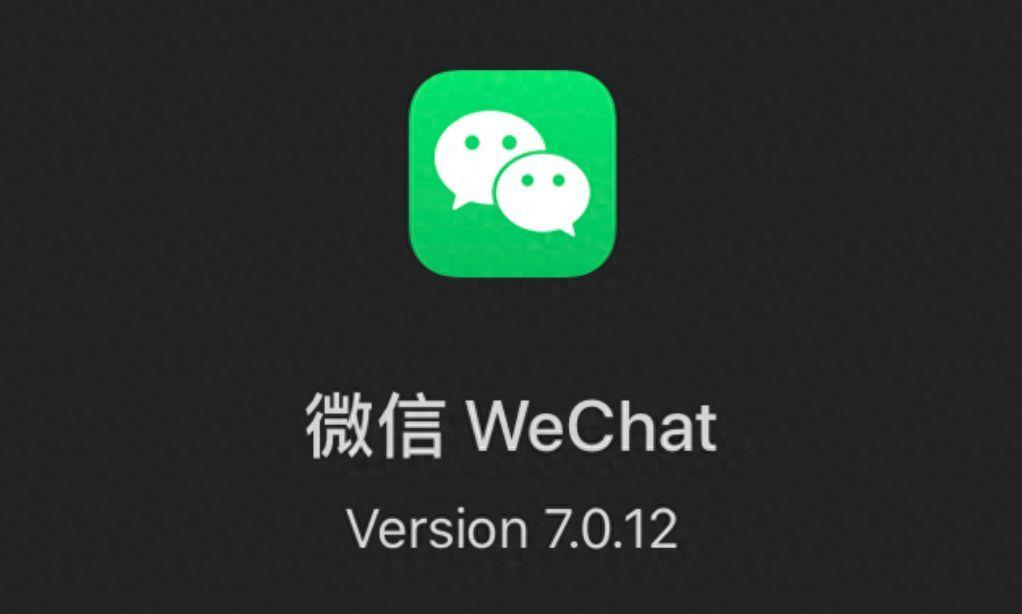
文章插图
【微信怎么恢复原来的白色 苹果手机微信深色模式怎么关闭】首先,我们的手机系统需要是 iOS 13 系统,然后我们打开「快捷指令」,进入后我们点击自动化–创建个人自动化,进入后我们往下翻,找到「打开App」 。
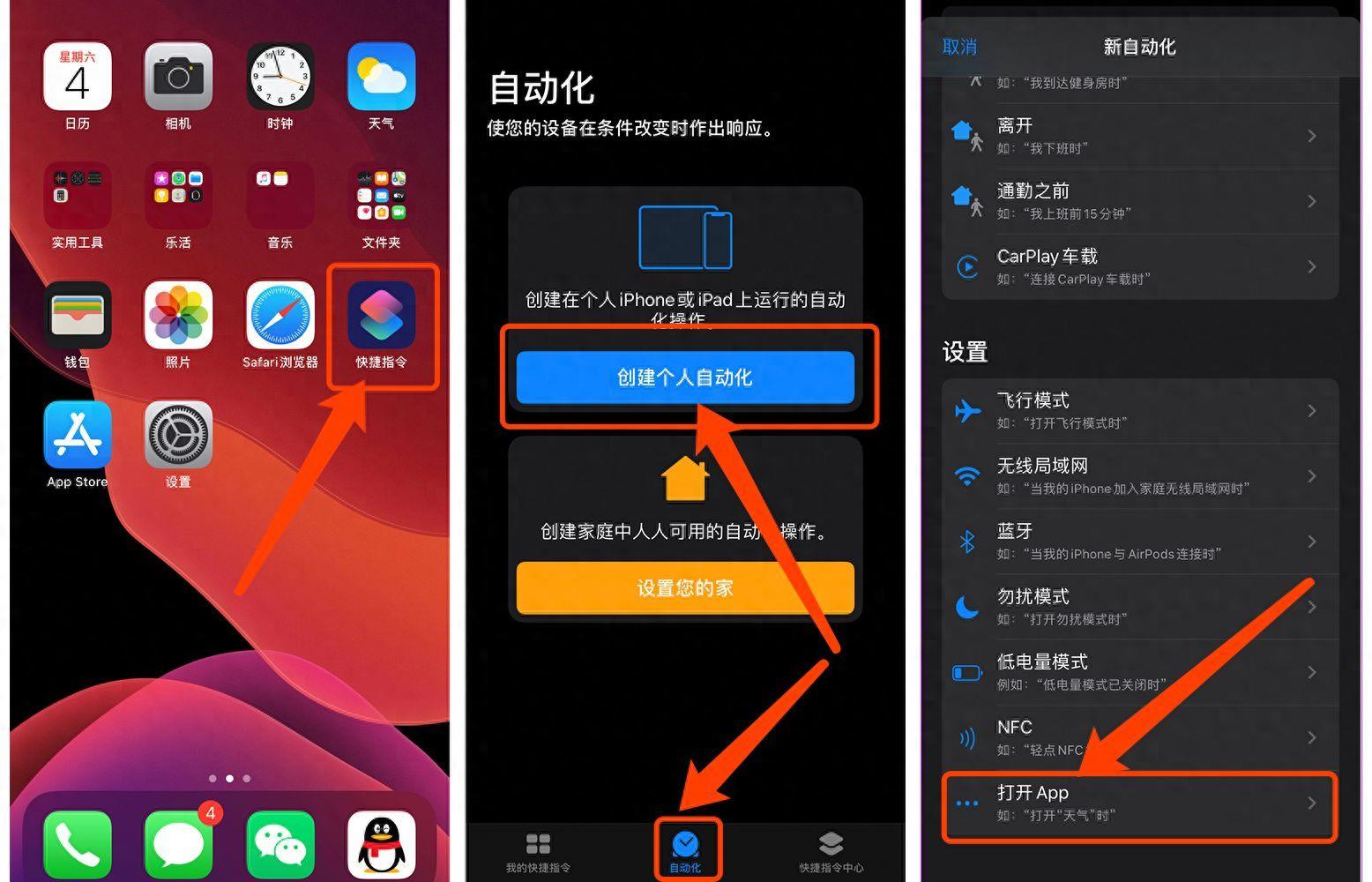
文章插图
进入后我们点击选取,然后选择你不想要暗黑模式的应用后点击下一步,接着我们在下面搜索“外观”,选择设定外观,最后我们点击深色,选择浅色后再点击下一步 。当页面跳转后,我们将下面的运行前询问关闭然后点击完成即可 。

文章插图
这样我们打开该应用就会变成浅色模式了,不过这里有一点大家需要注意,这样设置后系统会变回浅色模式,别的应用也都会变成浅色模式 。如果想要单独设置某个应用为浅色模式,那么请继续下面的操作 。

文章插图
同样,我们打开快捷指令,点击上看的“+”号,选择创建个人自动化,翻到最下面找到“打开App”–选取,这里大家需要注意,这次选择的是设置暗黑模式的应用(可多选) 。
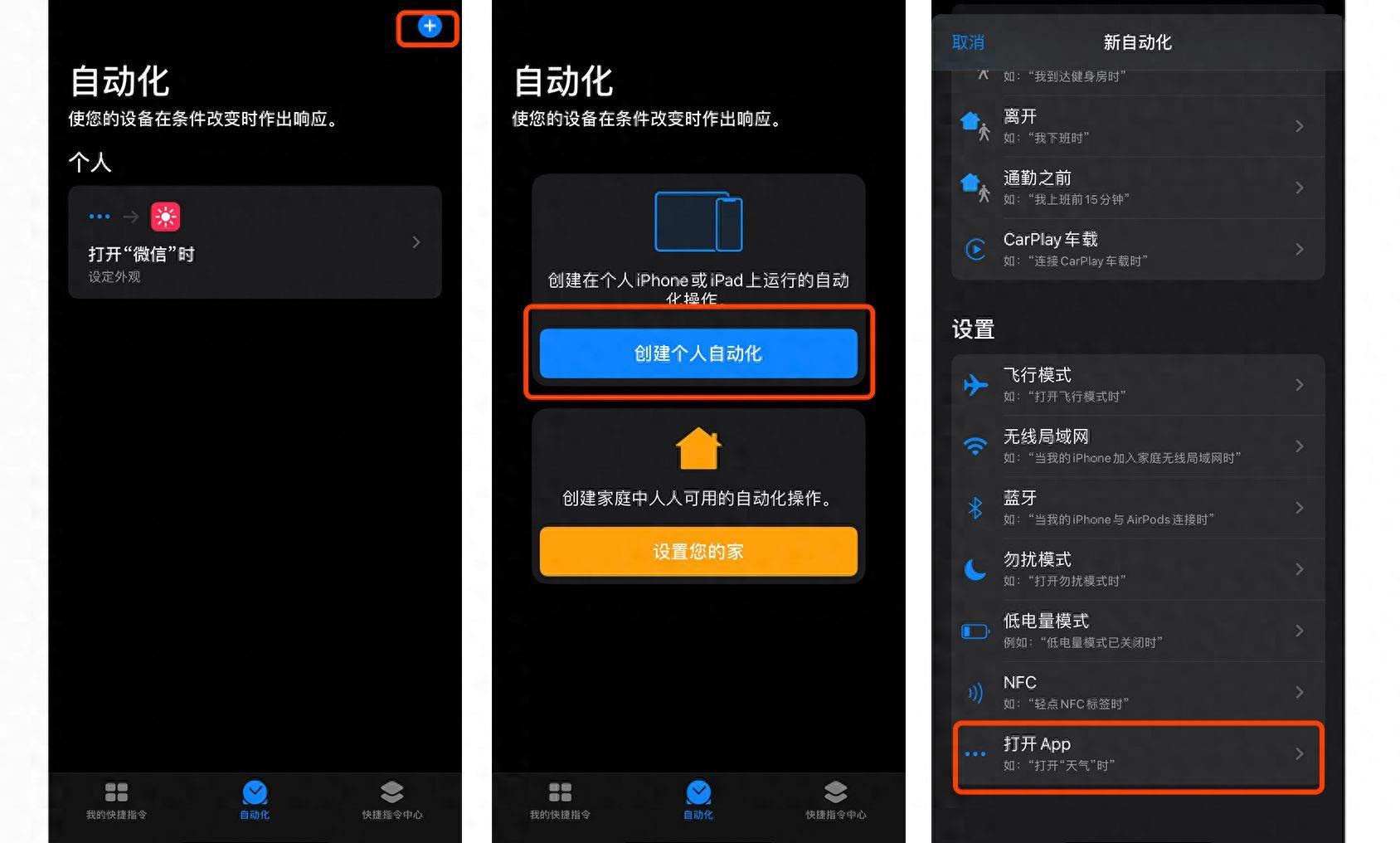
文章插图
选择完成之后我们继续按照之前的操作,不过到添加操作界面时我们依旧搜索外观,这里大家需要注意,如果上面是深色我们就不要管,直接下一步,最后我们关闭运行前询问点击完成即可 。
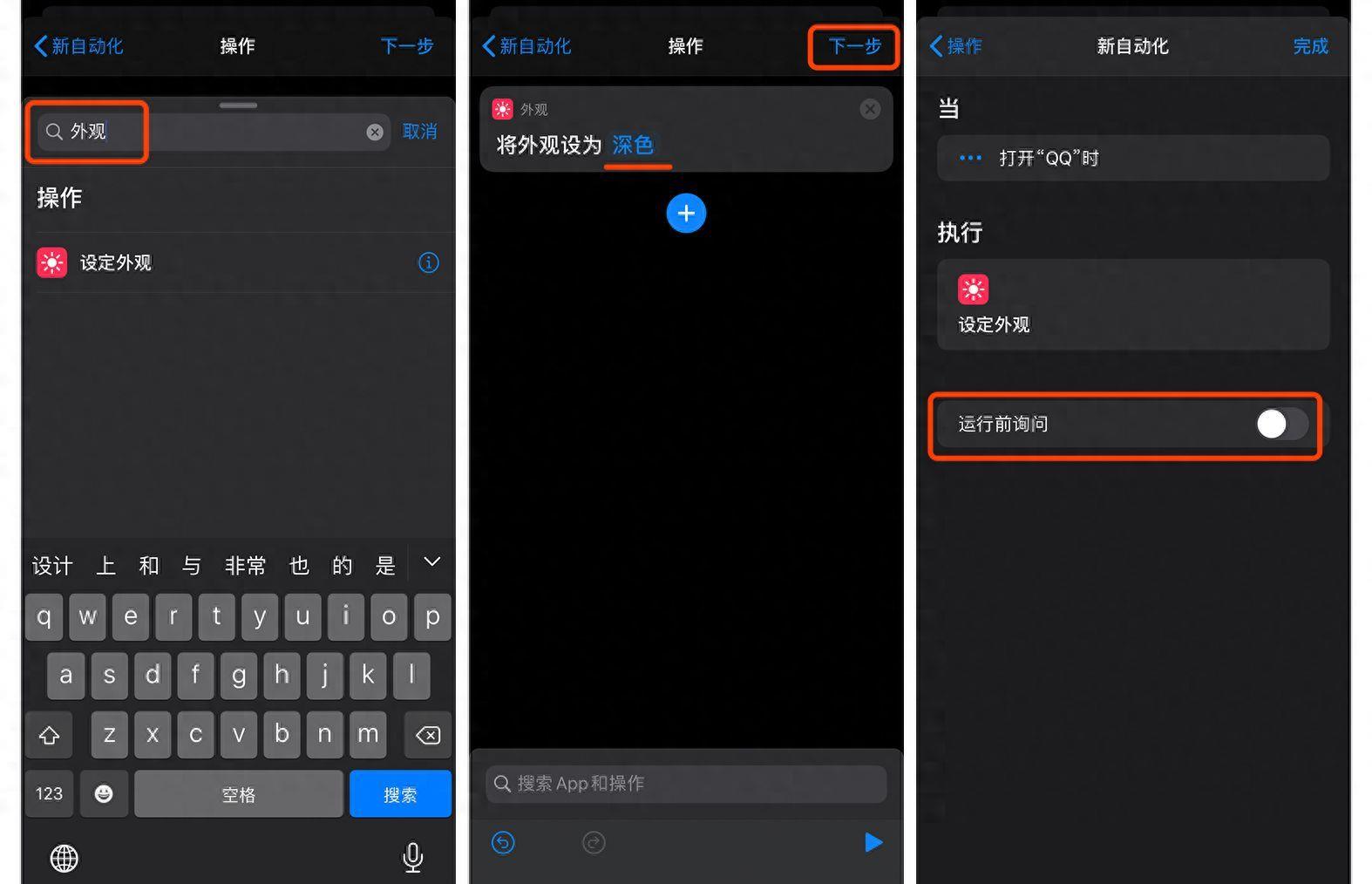
文章插图
这样我们打开里面的设置的应用就是暗黑模式了,而打开之前设置的应用就是浅色模式了,有兴趣的朋友也可以去试一下 。查看视频教程,可点击下方的了解更多!
- 手机定时开机在哪个里面设置 苹果手机自动开机怎么设置
- 手机自带天气删掉了怎么恢复 苹果手机天气显示不出来怎么办
- 手机128g内存满了怎么清理 苹果手机储存空间不足怎么办
- 一直转圈显示正在关机按什么键 笔记本电脑关不了机怎么办
- 联想笔记本无法开机一直黑屏是什么原因 笔记本开机没反应只有电源灯亮怎么办
- 笔记本无法找到声音输出设备如何处理 电脑没有声音怎么办一键恢复
- 蓝牙鼠标第一次连接电脑的配对方法 无线鼠标怎么用在台式电脑上
- 电脑建表格的基本步骤 新手怎么制作排班表格
- 免费修改照片底色软件 手机照片换背景图怎么换
- 免费照片尺寸修改软件 手机照片尺寸怎么调大小
